Navigieren auf dem Startbildschirm des Displays
Dieses Bild zeigt den Startbildschirm und seine Funktionen. Kehren Sie jederzeit zum Startbildschirm zurück, indem Sie auf die Home Button in der Symbolleiste tippen.
Tippen Sie in diesem Diagramm auf die Beschriftung eines Startbildschirmelements, um mehr über die Funktion zu erfahren:
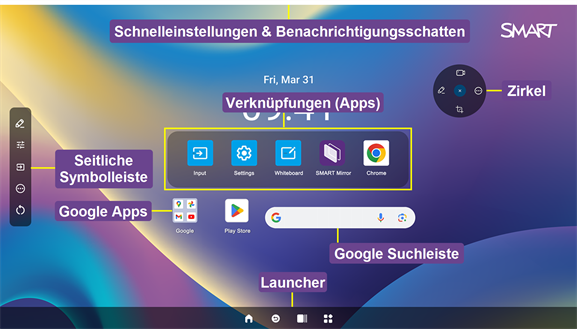
Der Startbildschirm des Displays verfügt über eine Reihe von Bildschirmmenüs und Bedienelementen.
Wischen Sie vom oberen Bildschirmrand nach unten, um den Farbton Schnelleinstellungen und Benachrichtigung Ansicht . Von hier aus können Sie Systembenachrichtigungen Ansicht oder auf einige Schnellfunktionen zugreifen.
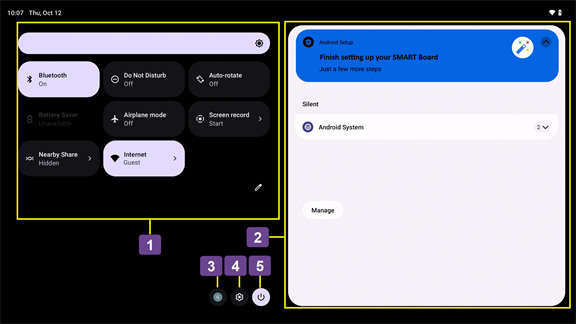
Nr. | Beschreibung | Notizen |
|---|---|---|
1 | Greifen Sie auf Einstellungen zu, die Sie häufig ändern. |
|
2 | Zeigen Sie Benachrichtigungen und Nachrichten von außerhalb der Benutzeroberfläche einer App an, um Informationen über Erinnerungen, Warnungen oder andere Informationen zu einer App bereitzustellen. |
|
3 | Ändern Sie einen Benutzer oder fügen Sie einen neuen Benutzer hinzu | Sie können mehrere Benutzerprofile erstellen, sodass Sie das Display gemeinsam mit anderen Personen nutzen können. Jedes Benutzerprofil hat einen persönlichen Bereich auf dem Display für benutzerdefinierte Startbildschirme, Konten, Apps, Einstellungen und mehr. Wenn Sie bereits in Ihrem Benutzerkonto angemeldet sind, können Sie Ihre Benutzereinstellungen ändern. So wählen Sie einen Benutzer aus
Um zusätzliche Benutzer hinzuzufügen: Tipp Wenn die Optionen zum Aktivieren eines anderen Benutzers nicht angezeigt werden, gehen Sie zu Einstellungen
|
4 | Settings | Greifen Sie auf die Einstellungen des Displays zu, in denen Sie Netzwerk- und Internetverbindungen, installierte Apps (einschließlich Benachrichtigungen), Ton- und Anzeigeeinstellungen, das Hintergrundbild ändern und vieles mehr konfigurieren können. |
5 | Netz | Schalten Sie das Display aus oder starten Sie es neu. |
Vom Launcher aus können Sie zum Startbildschirm zurückkehren, zu einem vorherigen Bildschirm zurückkehren, auf Vorschaukacheln ausgeführter Apps zugreifen und auf das Menü "Alle Apps" zugreifen.
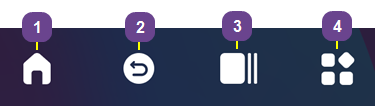
Nr. | Befehl | Funktion | Notizen |
|---|---|---|---|
1 | Startseite | Den Startbildschirm öffnen | Nicht verfügbar |
2 | Zurück | Kehren Sie zum vorherigen Bildschirm im Android-System des Displays zurück. | Nicht verfügbar |
3 | Letzte | Zeigt eine Vorschaukachel jeder ausgeführten App an. | |
4 | Alle Apps | Im Menü „Alle Apps“ können Sie auf eine Reihe von Apps zugreifen, die auf dem Display installiert sind (einschließlich der Einstellungen des Displays). | Nicht verfügbar |
Über die seitliche Symbolleiste können Sie auf eine Reihe häufig verwendeter Display-Steuerungen, das Eingabemenü und das Widgets Menü mit der des Displays zugreifen.
Um die Symbolleiste zu öffnen, tippen Sie auf eine der seitlichen Symbolleisten-Schaltflächen auf beiden Seiten des Bildschirms.
auf beiden Seiten des Bildschirms.
Tipp
Tippen Sie auf den Bildschirm, wenn die Schaltflächen an der Seite der Symbolleiste nicht angezeigt werden.
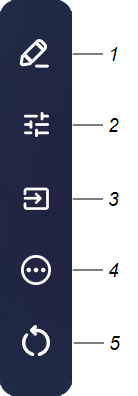
Nr. | Befehl | Beschreibung | Notizen |
|---|---|---|---|
1 | Notiz hinzufügen | Schreiben Sie mittels Overlay über jede App, jedes Video, jede Website, jedes Dokument oder Bild, einschließlich Eingaben von einem angeschlossenen Computer. | Nicht verfügbar |
2 | Menü „Gerätemanager“. | Zugriff auf Anzeige-, Eingabe- und Systemeinstellungen. | |
3 | Input | Öffnen Sie das Menü Eingänge, um eine angeschlossene Eingabequelle auszuwählen und Ansicht . | Nicht verfügbar |
4 | Mehr ( Menü) | Im Menü Widgets können Sie auf den Taschenrechner, den Timer, die Stoppuhr und andere zugreifen. | |
5 | Reinigen | Wenn Sie die Reinigen-Funktion starten, werden Sie von allen Browser-Sitzungen log , Anwendungen geschlossen und App Daten für den nächsten Benutzer gelöscht. | Nicht verfügbar |
Sie können bis zu vier Ihrer Favoriten im Zirkel anheften, damit sie auf dem Startbildschirm leichter zu finden sind.
Um das Zirkel -Menü zu öffnen, tippen Sie auf das Symbol Öffnen  auf dem Bildschirm des Displays.
auf dem Bildschirm des Displays.
So fixieren Sie einen an das Zirkel -Menü
Öffnen Sie das Menü Zirkel
Tippen Sie auf das Mehr-Symbol
 .
.Das Menü Widgets wird angezeigt.
Tippen Sie auf Bearbeiten oder tippen und halten Sie ein beliebiges Symbol, bis die Symbole + und – neben den Symbolen erscheinen.
Tippen Sie auf + oder drücken und ziehen Sie ein , um es im Zirkel-Menü anzuheften.
Sie können maximal vier an das Zirkel anheften.
So entfernen Sie ein aus der Zirkel -Symbolleiste
Öffnen Sie das Menü Zirkel .
Tippen Sie auf das Mehr-Symbol
 .
.Das Menü Widgets wird angezeigt.
Tippen Sie auf Bearbeiten oder halten Sie ein beliebiges Werkzeugsymbol drücken, bis die Symbole + und – neben den Symbolen erscheinen.
Tippen Sie auf – oder ziehen Sie ein Werkzeug zurück in das Zirkel-Menü.
Sie können auch auf Zurücksetzen tippen, um die Liste von im Zirkel-Menü anzuzeigen.
Sie können das Display durch Änderung des Hintergrunds personalisieren. Sie können auch Widgets für installierte Apps zum Startbildschirm hinzufügen und auf die Einstellungen des Startbildschirms zugreifen.
So ändern Sie den Hintergrund des Startbildschirms
Halten Sie auf dem Startbildschirm eine beliebige Stelle auf dem Hintergrund drücken .
Die Anpassungsoptionen für den Startbildschirm werden angezeigt.
Tippen Sie auf Hintergrund & Stil.
Wählen Sie einen neuen Hintergrund. Sie können auch dunkles Design und thematische Symbole aktivieren.
SieheHintergrund
So fügen Sie Widgets zum Startbildschirm hinzu
Halten Sie auf dem Startbildschirm den Bildschirm drücken .
Tippen Sie auf Widgets.
Eine Liste der Apps wird angezeigt, z. B. Kalender, Chrome, Uhr und mehr.
Durchsuchen Sie die Apps (blättern Sie nach oben oder unten) und tippen Sie auf eine Kategorie, um die Liste der Widget -Optionen zu erweitern.
Drücken und halten Sie ein Widget und ziehen Sie das Widget dann an eine neue Position auf dem Startbildschirm.
Tipp
Um ein Widget vom Startbildschirm zu entfernen, halten Sie das Widget drücken und ziehen Sie es dann in den Bereich Entfernen des Bildschirms.
So greifen Sie auf die Einstellungen des Startbildschirms zu
Halten Sie auf dem Startbildschirm den Bildschirm drücken .
Tippen Sie auf Home-Einstellungen.
Wählen Sie eine Startbildschirmeinstellung zum Konfigurieren aus.
Das Display enthält einen Google Chrome-Webbrowser, den Sie wie auf Ihrem Computer oder mobiles Endgerät verwenden können. Ziehen Sie die Hilfe im Browser zu Rate.
 .
. System
System